
Διαχείριση των ρυθμίσεων κοινής χρήσης στις Φωτογραφίες σε συσκευές Apple
Στα Κοινόχρηστα άλμπουμ στις Φωτογραφίες, μπορείτε να επιλέξετε τις φωτογραφίες και τα βίντεο που θέλετε να κοινοποιείτε και τα άτομα στα οποία θέλετε να τα κοινοποιείτε. Μπορείτε επίσης να αλλάξετε τις ρυθμίσεις κοινοποίησης ανά πάσα στιγμή. Αν διακόψετε την κοινή χρήση μιας φωτογραφίας ή ενός άλμπουμ με κάποιο άτομο, θα αφαιρεθεί η πρόσβασή του στο κοινόχρηστο άλμπουμ και τα περιεχόμενά του.
Αν είστε συνδρομητής σε ένα κοινόχρηστο άλμπουμ, μπορείτε να διαγράψετε τυχόν φωτογραφίες που έχετε μοιραστεί. Μπορείτε επίσης να επιλέξετε «Κατάργηση συνδρομής» για να καταργήσετε τη συνδρομή σας από το κοινόχρηστο άλμπουμ.
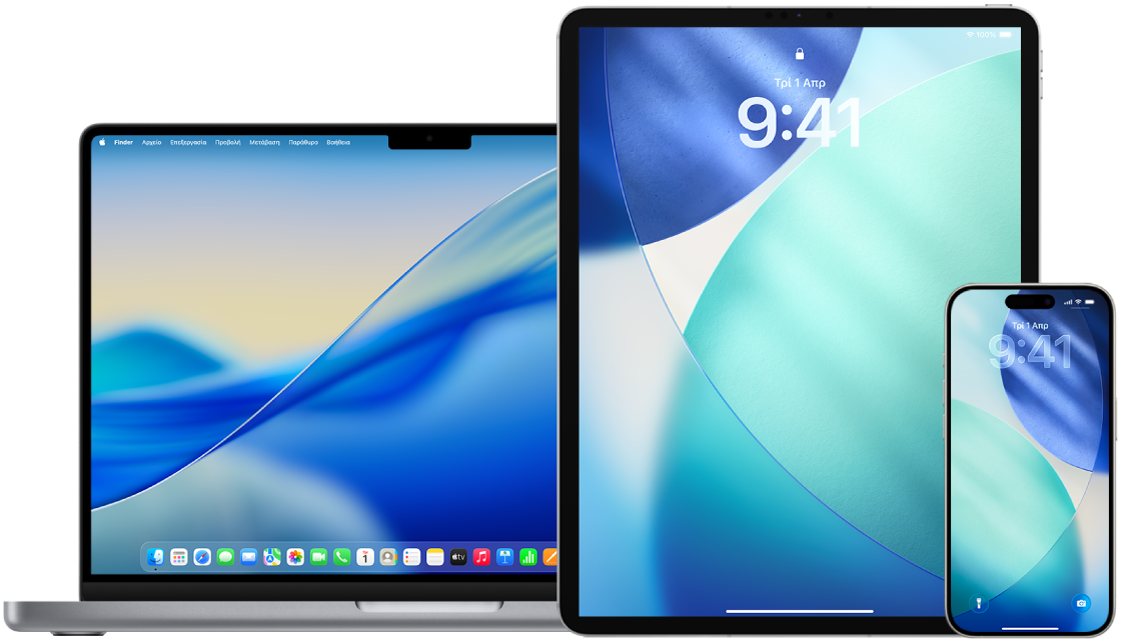
Για να ελέγξετε σε ποια άτομα κοινοποιείτε περιεχόμενο από ένα Mac, δείτε την ενότητα Διαχείριση των ρυθμίσεων «Σε κοινή χρήση με εσάς» σε συσκευές Apple.
Μάθετε πώς: Για προβολή μιας εργασίας παρακάτω, επιλέξτε το κουμπί συν ![]() δίπλα στον τίτλο της.
δίπλα στον τίτλο της.
Διαχείριση των ρυθμίσεων κοινής χρήσης για κοινόχρηστα άλμπουμ στις Φωτογραφίες σε iPhone ή iPad
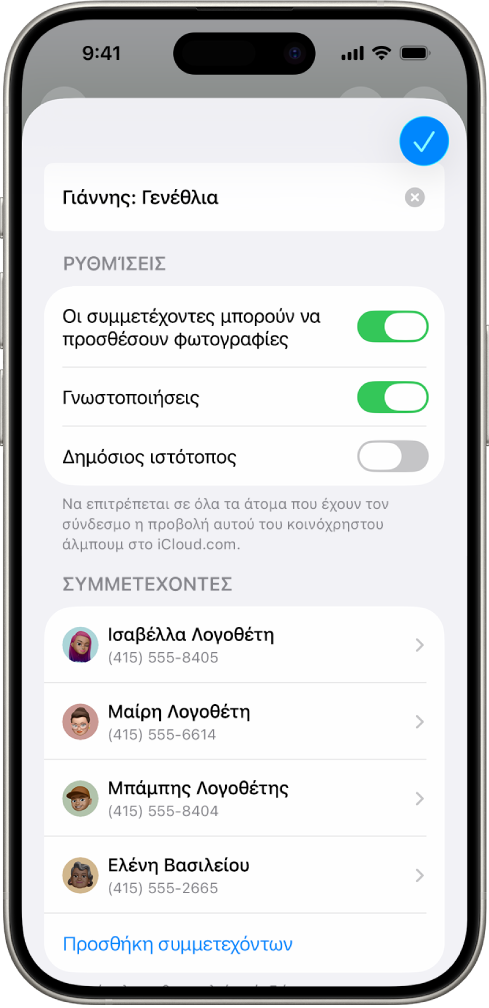
Ανοίξτε την εφαρμογή «Φωτογραφίες»
 στο iPhone ή iPad και μετά αγγίξτε ένα κοινόχρηστο άλμπουμ.
στο iPhone ή iPad και μετά αγγίξτε ένα κοινόχρηστο άλμπουμ.Αγγίξτε το
 , αγγίξτε το όνομα του άλμπουμ και μετά κάντε ένα από τα εξής:
, αγγίξτε το όνομα του άλμπουμ και μετά κάντε ένα από τα εξής:Για να προσκαλέσετε νέους συνδρομητές: Αγγίξτε «Προσθήκη συμμετεχόντων» και εισαγάγετε το όνομα της επαφής που θέλετε να προσθέσετε, ή πληκτρολογήστε μια διεύθυνση email ή έναν αριθμό τηλεφώνου.
Οι συνδρομητές μπορούν να προσθέτουν φωτογραφίες και βίντεο στο άλμπουμ. Απενεργοποιήστε την «Ανάρτηση από συνδρομητές» αν θέλετε μόνο εσείς να μπορείτε να προσθέτετε φωτογραφίες και βίντεο.
Για να αφαιρέσετε συνδρομητές: Αγγίξτε το όνομα του συνδρομητή και μετά αγγίξτε «Αφαίρεση συνδρομητή».
Για να αφαιρέσετε τον εαυτό σας από ένα κοινόχρηστο άλμπουμ: Αγγίξτε «Διαγραφή κοινόχρηστου άλμπουμ» αν δημιουργήσατε το άλμπουμ, ή αγγίξτε «Απεγγραφή» αν είστε συνδρομητής.
Για να απενεργοποιήσετε τις γνωστοποιήσεις: Σύρετε για να απενεργοποιήσετε τις «Γνωστοποιήσεις».
Για να μάθετε περισσότερα, ανατρέξτε στα παρακάτω:
Κοινή χρήση φωτογραφιών και βίντεο στο iPhone στον Οδηγό χρήσης iPhone
Κοινή χρήση φωτογραφιών και βίντεο στο iPad στον Οδηγό χρήσης iPad
Διαχείριση των ρυθμίσεων της Κοινόχρηστης βιβλιοθήκης φωτογραφιών iCloud σε iPhone ή iPad
Η Κοινόχρηστη βιβλιοθήκη φωτογραφιών iCloud σάς επιτρέπει να μοιράζεστε φωτογραφίες και βίντεο απρόσκοπτα με έως και πέντε άλλα άτομα. Όταν συνεισφέρετε φωτογραφίες και βίντεο στην Κοινόχρηστη βιβλιοθήκη φωτογραφιών iCloud, μετακινούνται από την Προσωπική βιβλιοθήκη σας στην Κοινόχρηστη βιβλιοθήκη. Με την Κοινόχρηστη βιβλιοθήκη, μπορείτε να επιλέξετε τι να μοιραστείτε, ή να μοιραστείτε αυτόματα περιεχόμενο απευθείας από την κάμερα. Όλοι οι συμμετέχοντες έχουν ίσα δικαιώματα προσθήκης, επεξεργασίας και διαγραφής περιεχομένου στην Κοινόχρηστη βιβλιοθήκη, ενώ το άτομο που διαμόρφωσε την Κοινόχρηστη βιβλιοθήκη, ο δημιουργός βιβλιοθήκης, παρέχει αποθηκευτικό περιεχόμενο iCloud για όλο το περιεχόμενο.
Οι συμμετέχοντες μπορούν να επιλέξουν να αποχωρήσουν από μια Κοινόχρηστη βιβλιοθήκη ανά πάσα στιγμή.
Αν είστε ο δημιουργός της βιβλιοθήκης, μπορείτε να αφαιρέσετε συμμετέχοντες από την Κοινόχρηστη βιβλιοθήκη ή να διαγράψετε την κοινόχρηστη βιβλιοθήκη σας ανά πάσα στιγμή. Όταν αφαιρείτε έναν συμμετέχοντα από την Κοινόχρηστη βιβλιοθήκη σας, θα λάβει μια ειδοποίηση και μπορεί να αντιγράψει όλα τα στοιχεία από την Κοινόχρηστη βιβλιοθήκη στην Προσωπική βιβλιοθήκη του. Ένας συμμετέχων δεν μπορεί να αφαιρέσει άλλους συμμετέχοντες.
Σημείωση: Οι Κοινόχρηστες βιβλιοθήκες στις Φωτογραφίες απαιτούν iOS 16, iPadOS 16.1 ή μεταγενέστερες εκδόσεις. Για να βρείτε την έκδοση λογισμικού που είναι εγκατεστημένη στη συσκευή σας, μεταβείτε στις «Ρυθμίσεις» > «Γενικά» και μετά αγγίξτε «Πληροφορίες».
Ανοίξτε την εφαρμογή «Φωτογραφίες»
 , αγγίξτε «Συλλογές», αγγίξτε τον λογαριασμό σας στην πάνω δεξιά γωνία, αγγίξτε «Διαχείριση» δίπλα στην «Κοινόχρηστη βιβλιοθήκη» και μετά κάντε ένα από τα εξής:
, αγγίξτε «Συλλογές», αγγίξτε τον λογαριασμό σας στην πάνω δεξιά γωνία, αγγίξτε «Διαχείριση» δίπλα στην «Κοινόχρηστη βιβλιοθήκη» και μετά κάντε ένα από τα εξής:Για να αφαιρέσετε συμμετέχοντες από μια κοινόχρηστη βιβλιοθήκη: Αγγίξτε τον συμμετέχοντα και μετά αγγίξτε «Αφαίρεση από κοινόχρηστη βιβλιοθήκη».
Για αποχώρηση από μια κοινόχρηστη βιβλιοθήκη: Αγγίξτε «Αποχώρηση από την κοινόχρηστη βιβλιοθήκη».
Όταν αποχωρείτε από μια Κοινόχρηστη βιβλιοθήκη, μπορείτε να αντιγράψετε τα πάντα από την Κοινόχρηστη βιβλιοθήκη στη δική σας βιβλιοθήκη, ή μόνο το περιεχόμενο που συνεισφέρατε εσείς.
Για να διαγράψετε μια κοινόχρηστη βιβλιοθήκη (πρέπει να είστε ο οργανωτής): Αγγίξτε «Διαγραφή κοινόχρηστης βιβλιοθήκης».
Όλοι οι συμμετέχοντες ειδοποιούνται ότι η Κοινόχρηστη βιβλιοθήκη έχει διαγραφεί.
Για να μάθετε περισσότερα, ανατρέξτε στα παρακάτω:
Διαμόρφωση ή συμμετοχή σε κοινόχρηστη βιβλιοθήκη φωτογραφιών iCloud στον Οδηγό χρήσης iPhone
Διαμόρφωση ή συμμετοχή σε μια κοινόχρηστη βιβλιοθήκη φωτογραφιών iCloud στον Οδηγό χρήσης iPad
Διαχείριση ρυθμίσεων κοινής χρήσης για Κοινόχρηστα άλμπουμ στις Φωτογραφίες στο Mac
Μεταβείτε στην εφαρμογή «Φωτογραφίες»
 στο Mac και μετά κάντε κλικ στα «Κοινόχρηστα άλμπουμ» στην πλαϊνή στήλη.
στο Mac και μετά κάντε κλικ στα «Κοινόχρηστα άλμπουμ» στην πλαϊνή στήλη.Κάντε διπλό κλικ σε ένα κοινόχρηστο άλμπουμ και μετά κάντε κλικ στο
 στη γραμμή εργαλείων.
στη γραμμή εργαλείων.Στο πεδίο «Πρόσκληση ατόμων», κάντε ένα από τα εξής:
Αποστολή πρόσκλησης σε νέους συνδρομητές: Εισαγάγετε το όνομα του ατόμου που θέλετε να προσθέσετε, ή πληκτρολογήστε μια διεύθυνση email ή έναν αριθμό τηλεφώνου.
Αν το άτομο που προσκαλείτε δεν χρησιμοποιεί το iCloud, μπορείτε να επιλέξετε το πλαίσιο επιλογής «Δημόσιος ιστότοπος» για να δημιουργήσετε μια διεύθυνση URL για το κοινόχρηστο άλμπουμ σας. Οποιοσδήποτε χρήστης που έχει αυτήν τη διεύθυνση URL θα μπορεί να προβάλει και να πραγματοποιήσει λήψη των περιεχομένων του κοινόχρηστου άλμπουμ.
Αφαίρεση συνδρομητών: Επιλέξτε το άτομο και πατήστε Delete.
Εκ νέου πρόσκληση συνδρομητή: Κάντε κλικ στο αναδυόμενο μενού δίπλα στο όνομα κάποιου ατόμου και επιλέξτε «Εκ νέου αποστολή πρόσκλησης».
Για να μάθετε περισσότερα, ανατρέξτε στα παρακάτω:
Τι είναι τα κοινόχρηστα άλμπουμ στις Φωτογραφίες σε Mac στον Οδηγό χρήσης των Φωτογραφιών
Προσθήκη και αφαίρεση ατόμων σε κοινόχρηστο άλμπουμ στον Οδηγό χρήσης Φωτογραφιών
Αφαίρεση συμμετεχόντων από μια κοινόχρηστη βιβλιοθήκη φωτογραφιών iCloud σε Mac
Σημείωση: Οι Κοινόχρηστες βιβλιοθήκες στις Φωτογραφίες σε Mac απαιτούν macOS 13 ή μεταγενέστερη έκδοση. Για να βρείτε την έκδοση λογισμικού που είναι εγκατεστημένη στη συσκευή σας, από το μενού Apple ![]() στην πάνω αριστερή γωνία της οθόνης σας, επιλέξτε «Πληροφορίες για αυτό το Mac».
στην πάνω αριστερή γωνία της οθόνης σας, επιλέξτε «Πληροφορίες για αυτό το Mac».
Αν ένας συμμετέχων ήταν μέλος της Κοινόχρηστης βιβλιοθήκης για λιγότερες από 7 ημέρες, μπορεί να ανακτήσει μόνο τα στοιχεία που συνεισέφερε ο ίδιος.
Στην εφαρμογή «Φωτογραφίες»
 στο Mac, επιλέξτε «Φωτογραφίες» > «Ρυθμίσεις» και μετά κάντε κλικ στην «Κοινόχρηστη βιβλιοθήκη».
στο Mac, επιλέξτε «Φωτογραφίες» > «Ρυθμίσεις» και μετά κάντε κλικ στην «Κοινόχρηστη βιβλιοθήκη».Κάντε κλικ στο
 δίπλα στο άτομο που θέλετε να αφαιρέσετε και μετά αγγίξτε «Αφαίρεση».
δίπλα στο άτομο που θέλετε να αφαιρέσετε και μετά αγγίξτε «Αφαίρεση».Κάντε κλικ στην «Αφαίρεση από Κοινόχρηστη βιβλιοθήκη».
Για να μάθετε περισσότερα, ανατρέξτε στα παρακάτω:
Τι είναι η κοινόχρηστη βιβλιοθήκη φωτογραφιών iCloud στις Φωτογραφίες σε Mac στον Οδηγό χρήσης των Φωτογραφιών
Αποχώρηση ή διαγραφή μιας κοινόχρηστης βιβλιοθήκης φωτογραφιών iCloud στις Φωτογραφίες σε Mac
Οι συμμετέχοντες μπορούν να επιλέξουν να αποχωρήσουν από μια Κοινόχρηστη βιβλιοθήκη ανά πάσα στιγμή. Αν είστε ο οργανωτής μιας Κοινόχρηστης βιβλιοθήκης, μπορείτε να τη διαγράψετε. Όταν διαγράφετε την Κοινόχρηστη βιβλιοθήκη, όλοι οι συμμετέχοντες λαμβάνουν μια ειδοποίηση και μπορούν να επιλέξουν να διατηρήσουν όλα τα στοιχεία από την Κοινόχρηστη βιβλιοθήκη στην Προσωπική βιβλιοθήκη τους.
Αν αποχωρήσετε από μια Κοινόχρηστη βιβλιοθήκη λιγότερες από 7 ημέρες μετά από τη σύνδεσή σας, μπορείτε να διατηρήσετε μόνο τα στοιχεία που συνεισφέρατε.
Σημείωση: Οι Κοινόχρηστες βιβλιοθήκες στις Φωτογραφίες σε Mac απαιτούν macOS 13 ή μεταγενέστερη έκδοση. Για να βρείτε την έκδοση λογισμικού που είναι εγκατεστημένη στη συσκευή σας, από το μενού Apple ![]() στην πάνω αριστερή γωνία της οθόνης σας, επιλέξτε «Πληροφορίες για αυτό το Mac».
στην πάνω αριστερή γωνία της οθόνης σας, επιλέξτε «Πληροφορίες για αυτό το Mac».
Στην εφαρμογή «Φωτογραφίες»
 στο Mac, επιλέξτε «Φωτογραφίες» > «Ρυθμίσεις» και μετά κάντε κλικ στην «Κοινόχρηστη βιβλιοθήκη».
στο Mac, επιλέξτε «Φωτογραφίες» > «Ρυθμίσεις» και μετά κάντε κλικ στην «Κοινόχρηστη βιβλιοθήκη».Κάντε κλικ στην «Αποχώρηση από Κοινόχρηστη βιβλιοθήκη» (αν είστε συμμετέχων) ή «Διαγραφή Κοινόχρηστης βιβλιοθήκης» (αν είστε ο οργανωτής).
Επιλέξτε μία από τις ακόλουθες επιλογές:
Διατήρηση όλων: Προσθέστε όλες τις φωτογραφίες από την Κοινόχρηστη βιβλιοθήκη στην Προσωπική βιβλιοθήκη σας.
Διατήρηση μόνο των συνεισφορών μου: Προσθέστε στην Προσωπική βιβλιοθήκη σας μόνο τις φωτογραφίες που συνεισφέρατε στην Κοινόχρηστη βιβλιοθήκη.
Κάντε κλικ στη «Διαγραφή Κοινόχρηστης βιβλιοθήκης» και μετά κάντε κλικ στη «Διαγραφή Κοινόχρηστης βιβλιοθήκης» ξανά για να επιβεβαιώσετε τη διαγραφή.
Για να μάθετε περισσότερα, ανατρέξτε στα παρακάτω:
Τι είναι η κοινόχρηστη βιβλιοθήκη φωτογραφιών iCloud στις Φωτογραφίες σε Mac στον Οδηγό χρήσης των Φωτογραφιών
Αποχώρηση ή διαγραφή κοινόχρηστης βιβλιοθήκης στις Φωτογραφίες σε Mac στον Οδηγό χρήσης των Φωτογραφιών